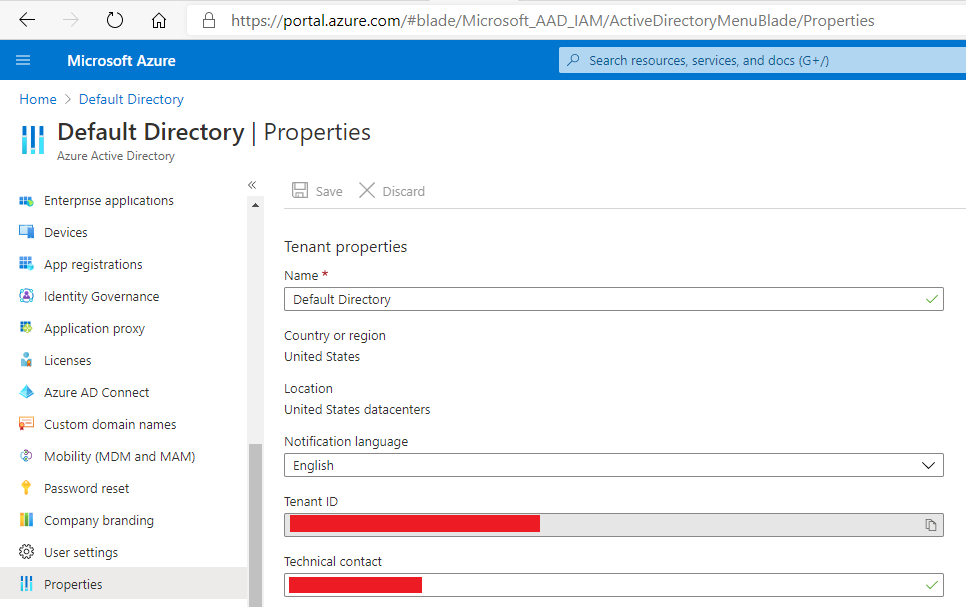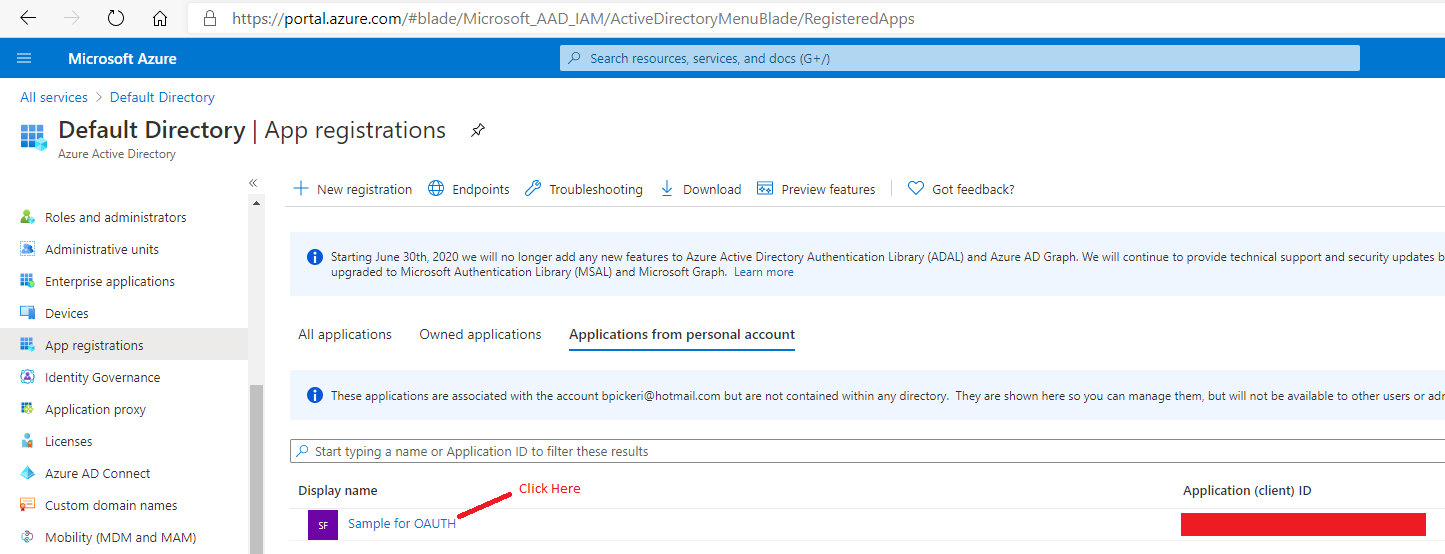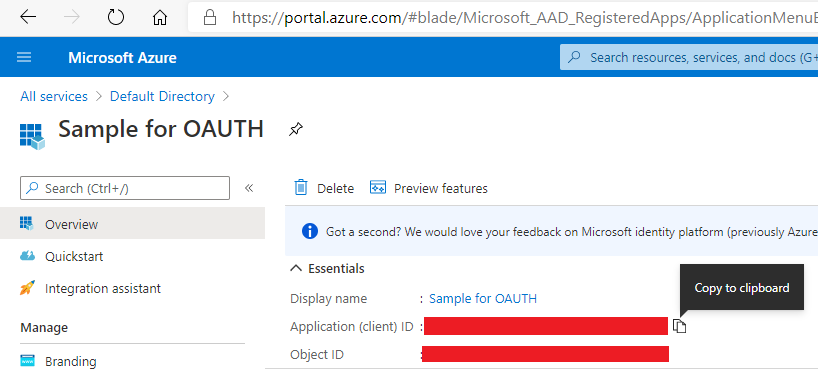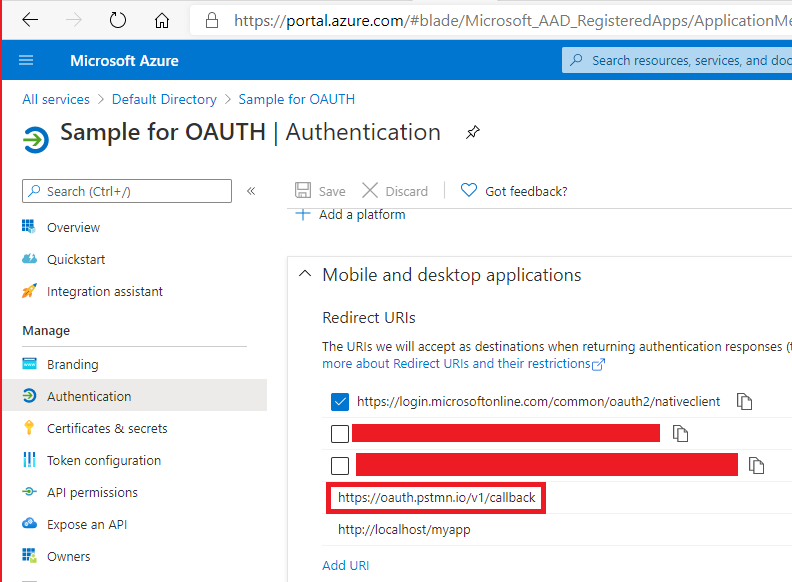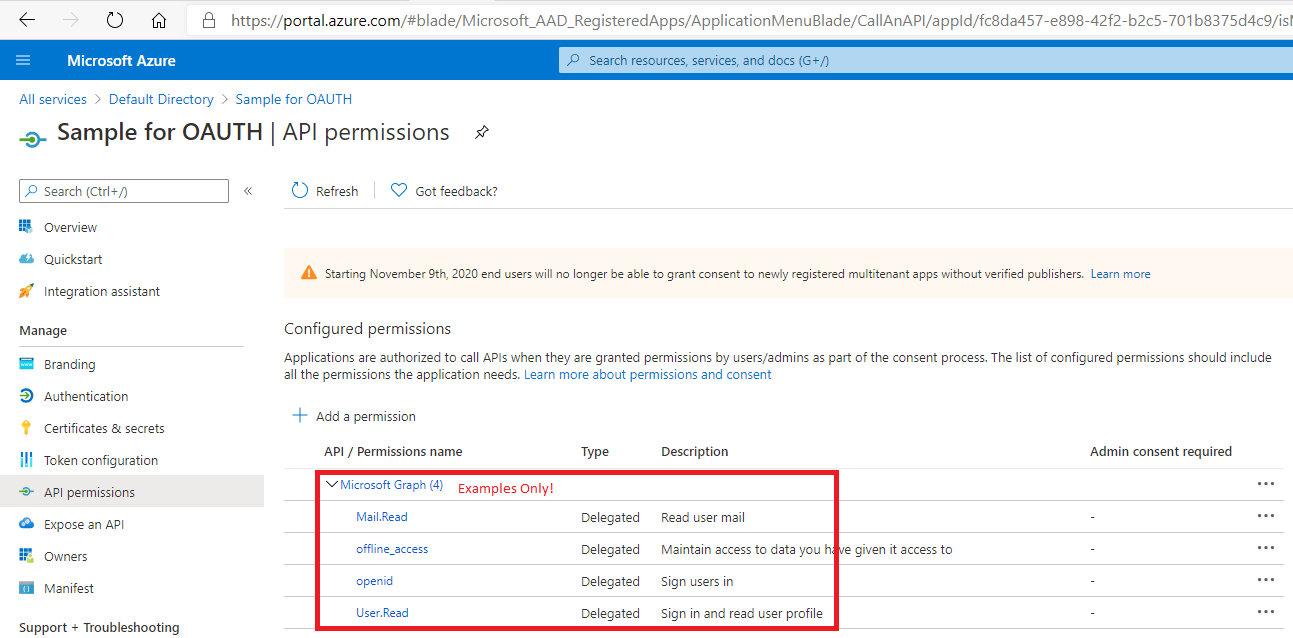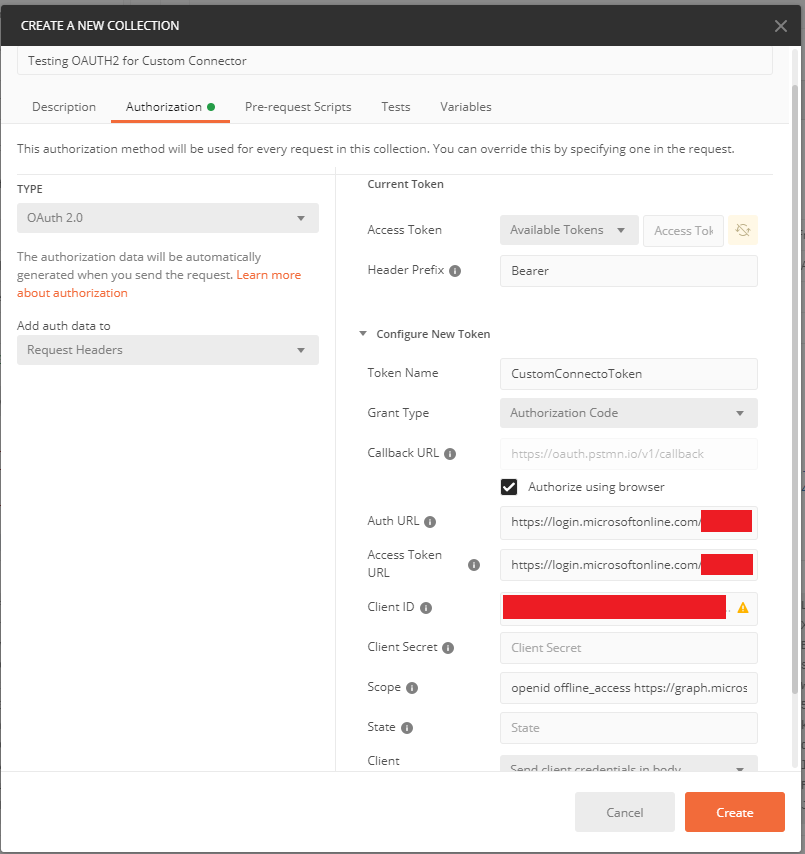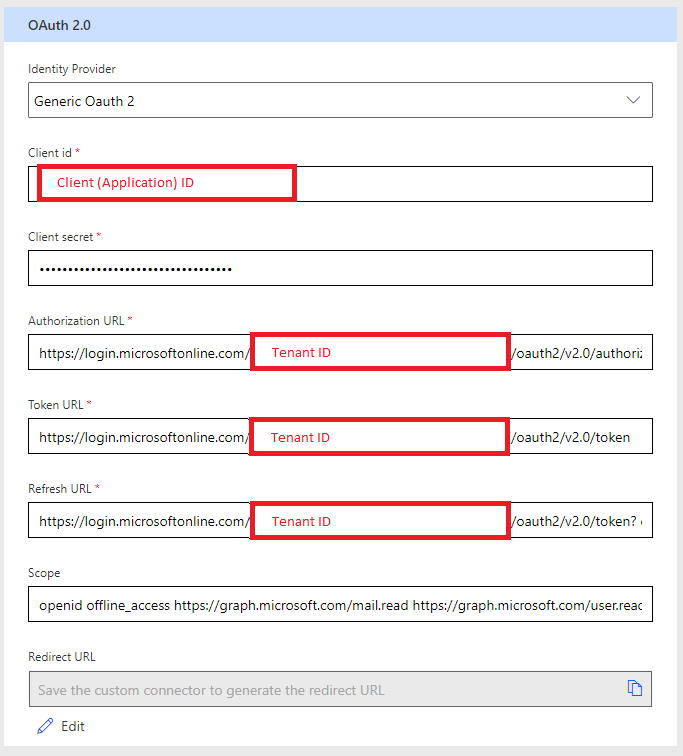Проблемы
Из-за сбоя проверки подлинности не удается подключиться настраиваемого соединителя. При возникновения этой проблемы вы получаете следующее сообщение об ошибке:
Оповещение: <ConnectionName> не работает
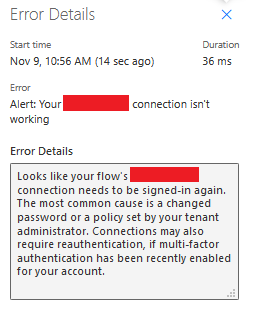
Причина
При создании пользовательского подключения был указан один или несколько неправильных URL-адресов.
Решение
Перед настройкой настраиваемого соединителей все действия следует проверить вне Power Automate с помощью таких инструментов, как "Почта".
Прежде чем настраивать настраиваемый соединителей, необходимо успешно завершить каждое из следующих действий в таком средстве, как Postman:
-
Вызовите конечную точку ИД токена OAUTH.
-
Вызовите действие API с помощью возвращенного маркера.
-
Позвоните в конечную точку обновления маркера OAUTH по истечении срока действия маркера.
-
Вызовите действие API с помощью нового обновленного маркера.
Обратите внимание, что маркеры обновления поддерживаются только потоками предоставления кода авторизации и "от имени потоков". (Дополнительные сведения см. в этой статье блога для разработчиков Microsoft Graph.) Неявные предоставление учетных данных клиентов и предоставление учетных данных не поддерживают маркеры обновления. Поэтому эти предоставление нельзя использовать для проверки подлинности настраиваемой соединители.
Проверка создания токенов OAUTH с помощью Postman
Postman позволяет легко выполнять тестирование конечной точки, которая проверяется по OAUTH2. Для этого тестирования на конечной точке должны быть выполнены следующие сведения о конфигурациях:
-
Получите ИД клиента Microsoft Azure. Его ИД отображается на блейд-клиенте Azure Active Directory (Azure AD) и находится на вкладке "Свойства".
-
Получите ИД приложения (клиента). Она также доступна на блейд-клиенте Azure AD и находится на вкладке "Регистрация приложений".
-
Убедитесь, https://oauth.pstmn.io/v1/callback является действительным URI для звонка для приложения.
-
Задайте области, для которых приложение должно пройти проверку подлинности.
Примечание. Некоторые сторонние поставщики проверки подлинности требуют, чтобы дополнительные области полностью работают с Power Automate и Power Apps. Он включает в себя такие функции, как проверка подлинности в автономном режиме (требуется для связанных подключений для автоматического обновления маркера настраиваемого соединителя). Эти дополнительные области находятся за пределами области сведений Майкрософт. Дополнительные сведения можно найти в документации поставщика услуг проверки подлинности.
Создание коллекции и создание нового маркера доступа
В Почтеве создайте коллекцию. На вкладке "Авторизация" укажите следующие значения:
-
Введите: OAuth 2.0
-
Префикс для header: Bearer
-
Имя маркера:<выбора пользователя>
-
Тип предоставления:код авторизации
-
URL-адрес вызываемого звонка:рядом с этим параметром выберите "Авторизировать с помощью браузера". Обратите внимание, что url-адрес может не быть изменен.
-
URL-адресдля авторизации: https://login.microsoftonline.com/<свой>/oauth2/v2.0/authorize
-
URL-адрес маркерадоступа: https://login.microsoftonline.com/<свой>/oauth2/v2.0/authorize
-
ИД клиента:<свой>
-
Секрет клиента:(необязательно, оставьте пустым)
-
Область:(введите области, разделенные пробелами)
-
State: <optional, leave blank>
-
Проверка подлинности клиента:отправка учетных данных клиента в теле.
При выборе функции "Получить новый маркер доступа" в нижней части этого диалогового окна вы получаете доступ к браузеру для проверки подлинности в Azure AD, а затем автоматически возвращается в Почтовый клиент. Если в итоговом диалоговом окне вы видите записи маркера Access и маркера обновления, это означает, что URL-адреса успешно настроены и вы можете приступить к созданию пользовательского соединитела.
Определение параметров OAUTH для пользовательского соединитела
После проверки всех данных они могут быть заполнены в разделе "Настраиваемая авторизация соединителя" следующим образом.
Внешние ресурсы
Обучениеhttps://learning.postman.com/docs/sending-requests/authorization/
Продукты сторонних разработчиков, рассмотренные в этой статье, выпускаются компаниями, независимыми от корпорации Майкрософт. Корпорация Майкрософт не дает никаких гарантий, подразумеваемых или иных, относительно работоспособности и надежности этих продуктов.